Đã lâu rồi kể từ bộ sưu tập mẹo Google Chrome đầu tiên của CNET, vì vậy chúng tôi đã có một loạt thủ thuật mới để giúp bạn tận dụng tối đa trình duyệt của Google. Lần này chúng tôi đã chia lời khuyên của chúng tôi thành ba loại: sử dụng Ẩn danh, tăng sức mạnh với các lệnh "about:" và giữ tay bạn trên bàn phím với danh sách 30 phím nóng. Bạn có thể tải xuống Google Chrome cho Windows, Mac hoặc Linux.

Mẹo một: Giữ cho trình duyệt của bạn ở chế độ riêng tư với Ẩn danh.
Chế độ ẩn danh là chế độ duyệt web riêng tư tắt theo dõi trong trình duyệt thông thường như lịch sử và cookie của bạn. Mặc dù nó rất phù hợp với những trò đùa "chế độ khiêu dâm", nhưng thực sự đây là một công cụ hữu ích để tăng mức độ riêng tư, chẳng hạn như khi thực hiện ngân hàng trực tuyến. Thật hữu ích khi Chrome OS sử dụng Ẩn danh cho đăng nhập tài khoản Khách của mình, vì vậy, bạn có thể chia sẻ Chromebook của mình với bạn bè và không phải lo lắng về việc các tab của bạn vô tình bị xóa, chẳng hạn.
Phím tắt để khởi chạy cửa sổ Ẩn danh mới là Ctrl + Shift + N. Trong Windows 7, bạn có thể khởi chạy cửa sổ Ẩn danh trực tiếp từ thanh tác vụ của máy tính để bàn bằng cách nhấp chuột phải vào biểu tượng Chrome được ghim và chọn "Cửa sổ ẩn danh mới" từ Nhiệm vụ. Bạn cũng có thể mở một liên kết trực tiếp vào Ẩn danh từ phiên Chrome thông thường bằng cách nhấp chuột phải vào liên kết và chọn "Mở liên kết trong cửa sổ Ẩn danh".

Bạn cũng có thể khởi động Chrome ở chế độ Ẩn danh. Tạo lối tắt Chrome trên máy tính để bàn của bạn, sau đó nhấp chuột phải vào nó và chọn Thuộc tính. Trong trường Mục tiêu, đi đến cuối dòng và nhập "--incognito" (dấu cách, dấu gạch ngang, dấu gạch ngang, ẩn danh, không có dấu ngoặc kép), sau đó nhấn nút OK. Phím tắt đó sẽ luôn khởi chạy Chrome trong Ẩn danh và nó sẽ không xung đột với một phím tắt thông thường khác.
Một mẹo ẩn danh thiết yếu khác là bạn có thể chuyển đổi các tiện ích mở rộng đã cài đặt của mình để chạy trong khi ở chế độ Ẩn danh. Chuyển đến biểu tượng Cờ lê (hoặc Tùy chọn trên máy Mac) và chọn Công cụ, sau đó là Tiện ích mở rộng. Các tiện ích mở rộng có thể chạy trong chế độ Ẩn danh sẽ có hộp kiểm mà bạn có thể đánh dấu để cho phép chúng chạy. Tuy nhiên, đây không phải là cách an toàn nhất để sử dụng Ẩn danh, vì có thể các tiện ích mở rộng sẽ ghi lại các bản duyệt mà trình duyệt sẽ không. Tuy nhiên, mỗi người dùng nên đưa ra quyết định về việc tiện ích mở rộng nào sẽ hoạt động trong khi các phương pháp theo dõi còn lại của trình duyệt đã im lặng.

Mẹo hai: Đó là tất cả về "về:"
Chrome có một bộ khác về: các chức năng so với Firefox và bạn nên ghi nhớ một số chức năng cơ bản mà bạn có thể nhập vào thanh vị trí. Một trong những điều quan trọng nhất là về: cờ, cung cấp quyền truy cập vào các tính năng thử nghiệm. Danh sách này liên tục thay đổi, khi các kỹ sư của Chrome phát triển các tính năng mới mà họ muốn người dùng có thể chơi cùng, nhưng điều đó có thể làm giảm tính ổn định của trình duyệt như một sự đánh đổi.
Hiện tại, một số tùy chọn tốt nhất trong khoảng: cờ bao gồm Tab bên, để di chuyển các tab từ đầu trình duyệt sang bên, tuyệt vời cho màn hình rộng; Nhóm, trong đó thêm tùy chọn nhóm vào menu ngữ cảnh tab để giữ các tab liên quan với nhau; Kết hợp lịch sử Omnibox tốt hơn, giúp đá vào tính năng tìm kiếm của thanh vị trí; và các lựa chọn khác nhau liên quan đến GPU. Những điều này có thể sẽ làm giảm sự ổn định của trình duyệt của bạn, nhưng bạn cũng sẽ thấy tốc độ trình duyệt tăng mạnh, đặc biệt là trên Windows XP hoặc các máy cũ hơn, vì những lá cờ này chuyển đổi các khía cạnh thử nghiệm hơn của trình duyệt tăng tốc phần cứng.

Một "thông tin" thông minh khác cần nhớ là về: bộ nhớ. Điều này cho bạn thấy không chỉ bộ nhớ mà Chrome đang sử dụng, cả về bộ nhớ và được chia thành các quy trình tab riêng lẻ, mà cả bộ nhớ sử dụng của bất kỳ trình duyệt nào khác mà bạn đang chạy vào lúc này. (Tôi đã sử dụng nó để đo mức sử dụng bộ nhớ trong trận chiến điểm chuẩn trình duyệt CNET gần đây nhất.)
Chrome chưa có phím nóng để chuyển bạn trực tiếp đến Trình quản lý tiện ích mở rộng, nhưng nó có về: plugin, sẽ đưa bạn đến đó.

Nhiều phần còn lại của: các tính năng đi sâu vào quản lý trình duyệt và tiết lộ dữ liệu trình duyệt quan trọng cho các nhà phát triển. Bạn luôn có thể kiểm tra danh sách đầy đủ của 18 tiêu chuẩn về: các trang và danh sách bảy trang bổ sung sẽ buộc các loại sự cố khác nhau cho nhà phát triển, bằng cách nhập vào: about.
Mẹo ba: Sử dụng bàn phím, Luke.
Tổ hợp phím nóng không chỉ cải thiện sức mạnh ngón tay và sự khéo léo mà chúng còn giúp bạn điều hướng nhanh hơn. Chrome và Chrome OS sắp tới có một danh sách đầy đủ các phím nóng và danh sách 30 phím nóng dưới đây bao gồm cả những điều cơ bản và một số tùy chọn bí truyền hơn.
| Combo chìa khóa nóng | Những gì nó làm |
|---|---|
| F1 | Tải URL trung tâm trợ giúp của Google Chrome |
| Ctrl + J | Xem cửa sổ Tải xuống |
| Ctrl + H | Xem cửa sổ Lịch sử |
| Ctrl + D | Trang đánh dấu |
| Ctrl + F | Mở / Đóng hộp tìm kiếm |
| Ctrl + P | Mở cửa sổ In |
| Ctrl + T | Mở một tab mới |
| Ctrl + W | Đóng tab hiện tại |
| Ctrl ++ | Phóng to |
| Ctrl + - | Thu nhỏ |
| Ctrl + 0 | Trả trang về kích thước mặc định |
| Ctrl + Shift + T | Mở lại tab đã đóng gần đây nhất |
| Ctrl + N | Mở một cửa sổ mới |
| Ctrl + Shift + N | Mở một cửa sổ Ẩn danh mới |
| Ctrl + Tab | Tab chu kỳ, từ trái sang phải |
| Ctrl + Shift + Tab | Chu kỳ tab, phải sang trái |
| Ctrl + 1-8 | Nhảy tới tab. 1 = tab đầu tiên, 2 = tab thứ hai |
| Ctrl + 9 | Nhảy đến tab cuối cùng |
| Ctrl + Shift + Del | Mở cửa sổ Xóa dữ liệu duyệt web |
| Ctrl + Shift + B | Hiển thị / ẩn Thanh dấu trang |
| Shift + Esc | Mở trình quản lý tác vụ nội bộ của Chrome |
| Alt + Trang chủ | Mở trang chủ trong tab hiện tại |
| Alt + D / Ctrl + L | Văn bản nổi bật trong thanh vị trí |
| Ctrl + Enter | Thêm www. và .com để nhắn tin trong thanh URL |
| Ctrl + Shift + V | Dán từ bảng tạm mà không cần định dạng |
| Shift + Alt + T | Chuyển trọng tâm sang công cụ đầu tiên trên thanh công cụ |
| Tab (sau Shift + Alt + T) | Chu kỳ thông qua các công cụ trên thanh công cụ |
| Dấu cách hoặc Enter (sau Shift + Alt + T) | Kích hoạt công cụ được chọn |
| Shift + F10 (sau Shift + Alt + T) | Hiển thị menu ngữ cảnh cho công cụ được chọn |
| Esc (sau Shift + Alt + T) | Trả về tiêu điểm cho trang |
Google cũng đã lập một danh sách đầy đủ các phím tắt bạn có thể đọc.
Thêm gợi ý
Tất nhiên, có nhiều gợi ý, mẹo và thủ thuật khác mà bạn có thể sử dụng để tối đa hóa trải nghiệm Google Chrome của mình. Một là khả năng nhấp và kéo các tab khỏi thanh tab để tạo các cửa sổ mới và kéo chúng trở lại để tích hợp lại chúng vào một cửa sổ. Một thứ khác hiện chỉ có sẵn cho người dùng phát triển Chrome là sự trở lại của khả năng tạo lối tắt trên màn hình cho các ứng dụng Web và trang web, như Gmail hoặc Flickr. Nếu bạn có một gợi ý, mẹo hoặc mẹo ưa thích cho Chrome chưa được đề cập ở đây, hãy cho tôi biết ý kiến của nó trong các nhận xét bên dưới.



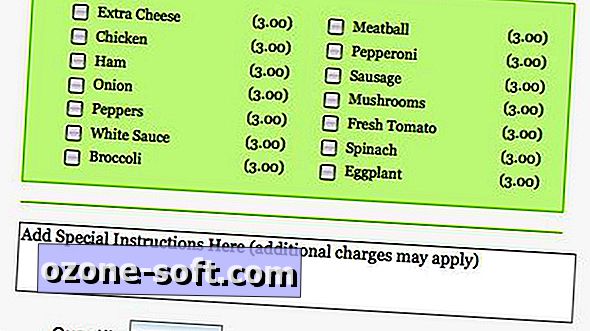









Để LạI Bình LuậN CủA BạN